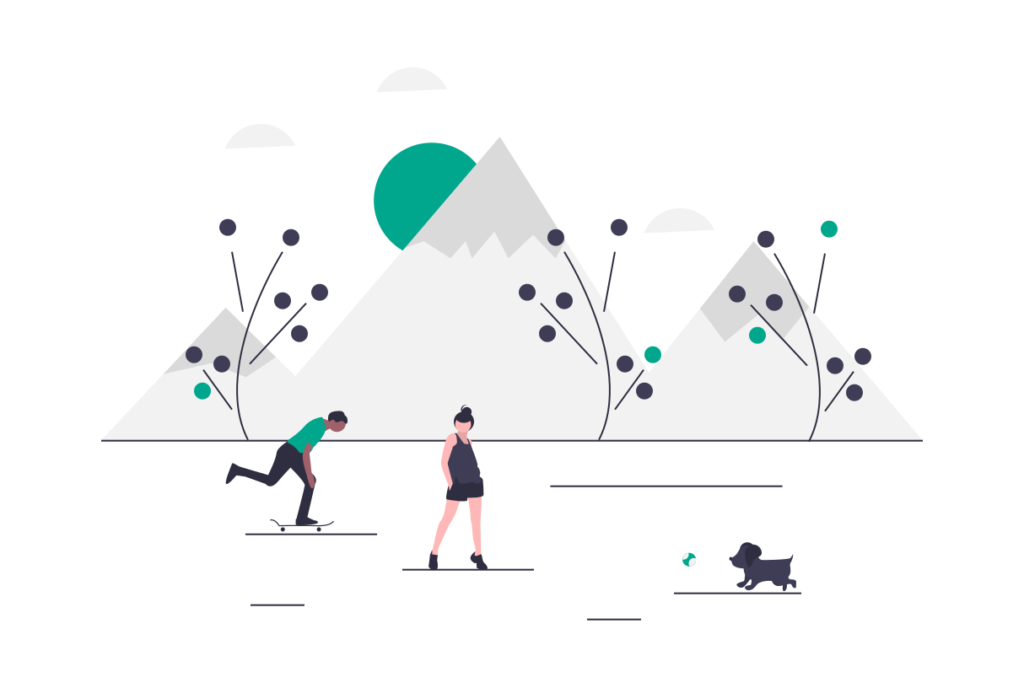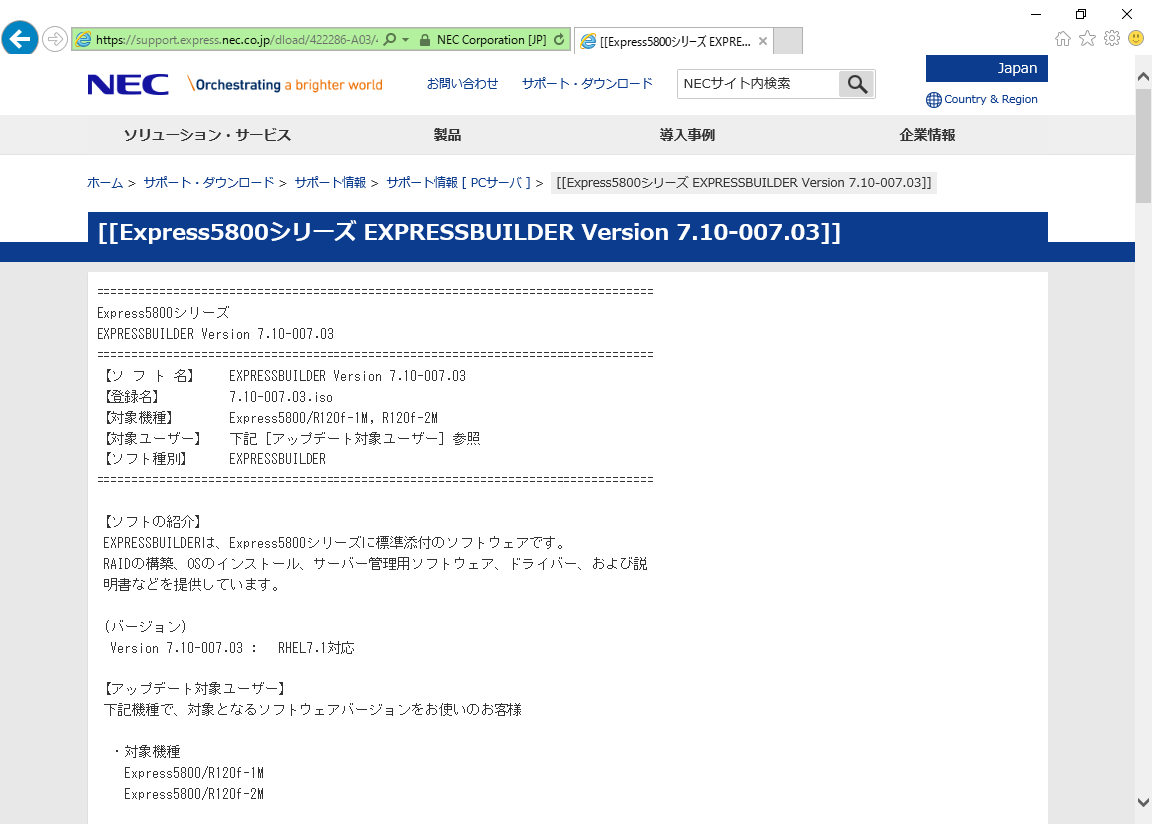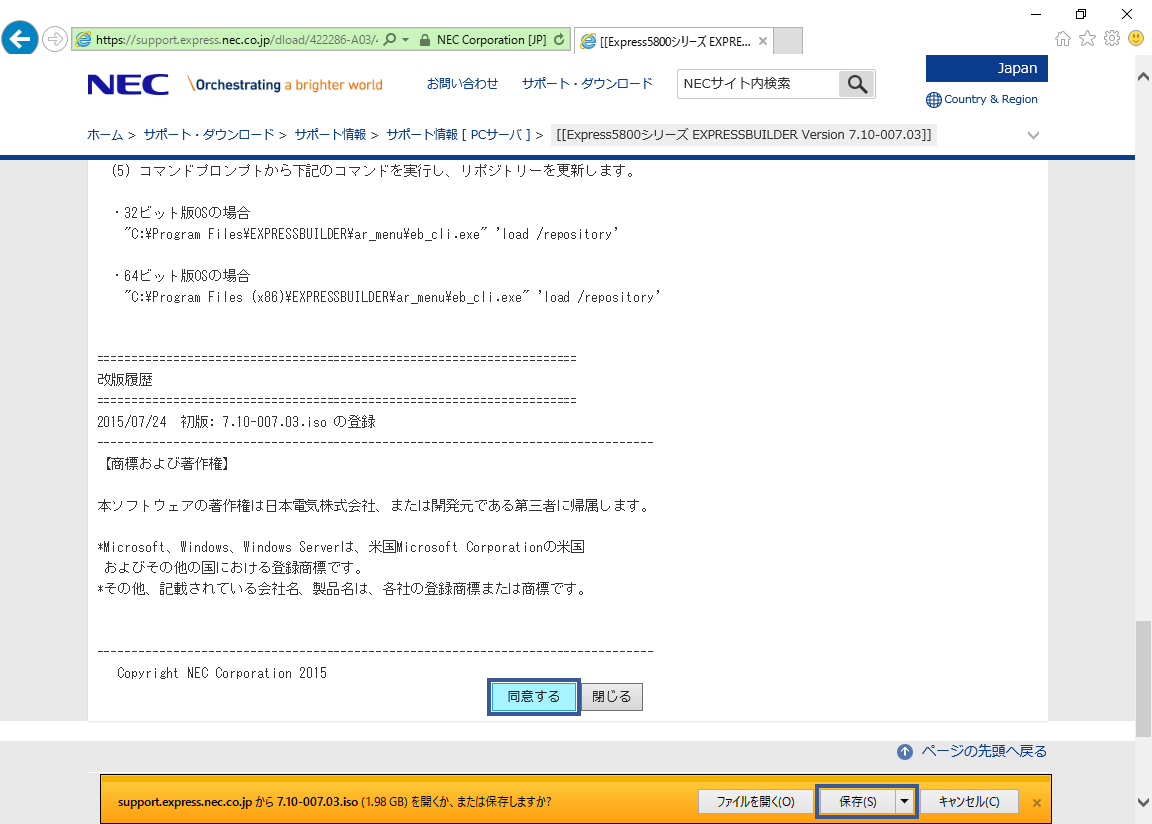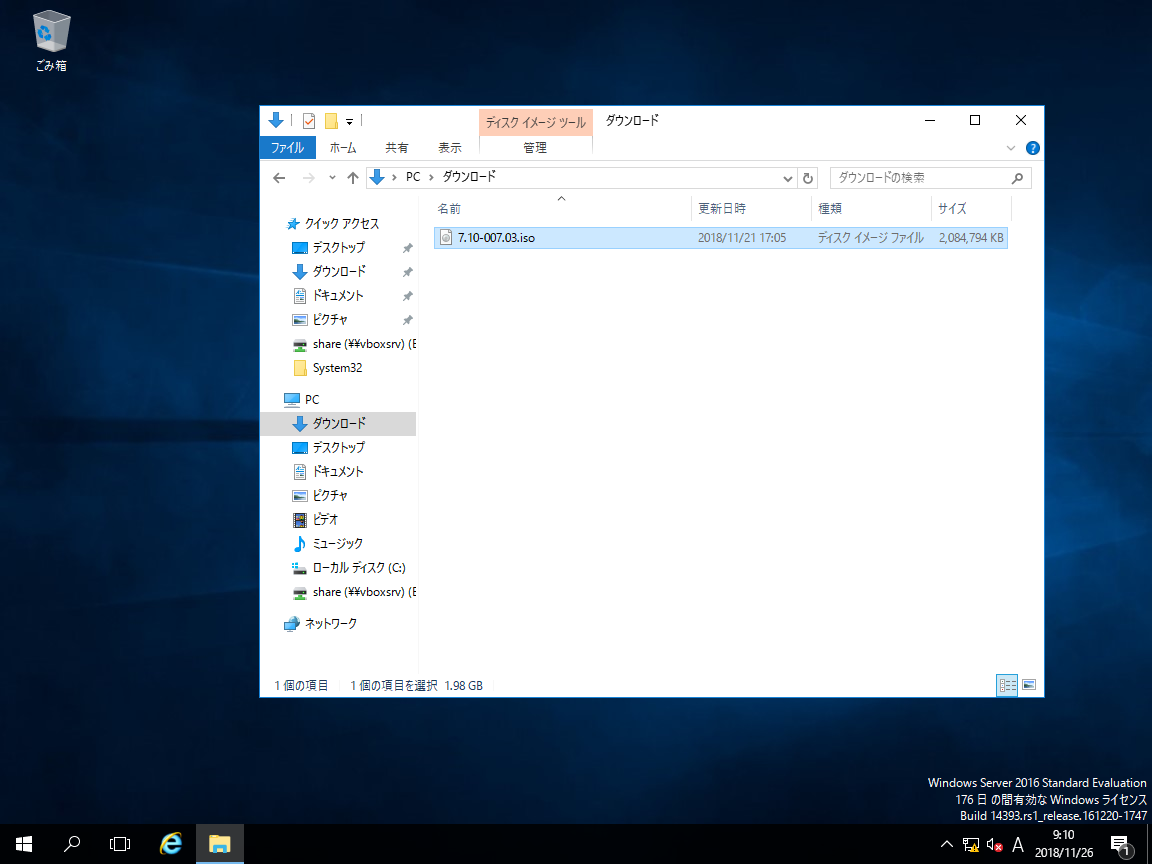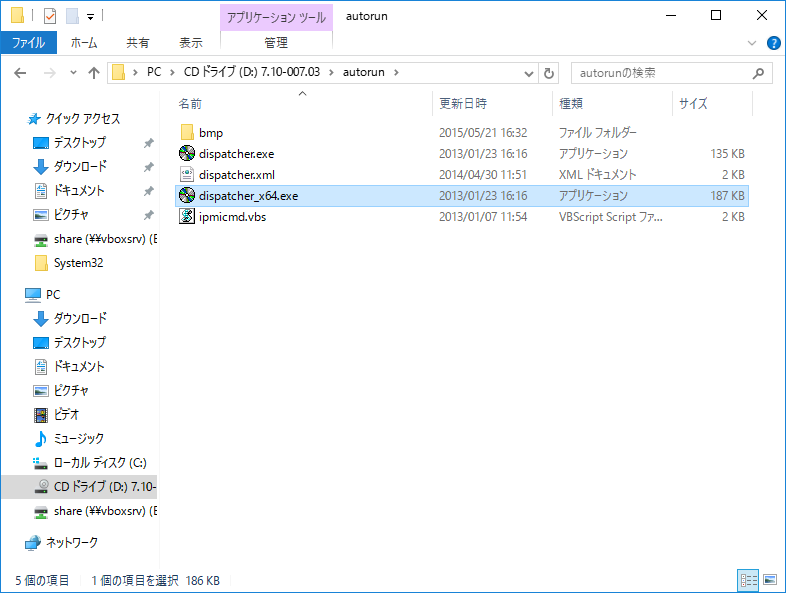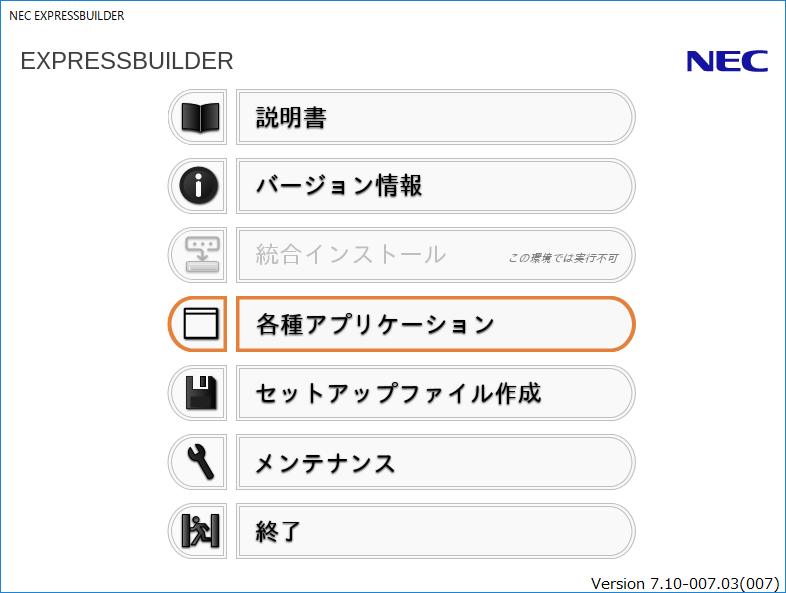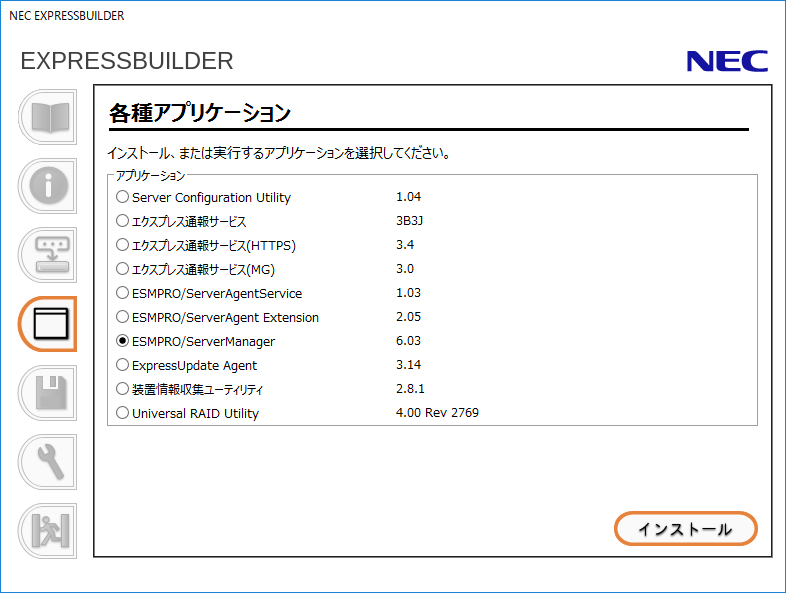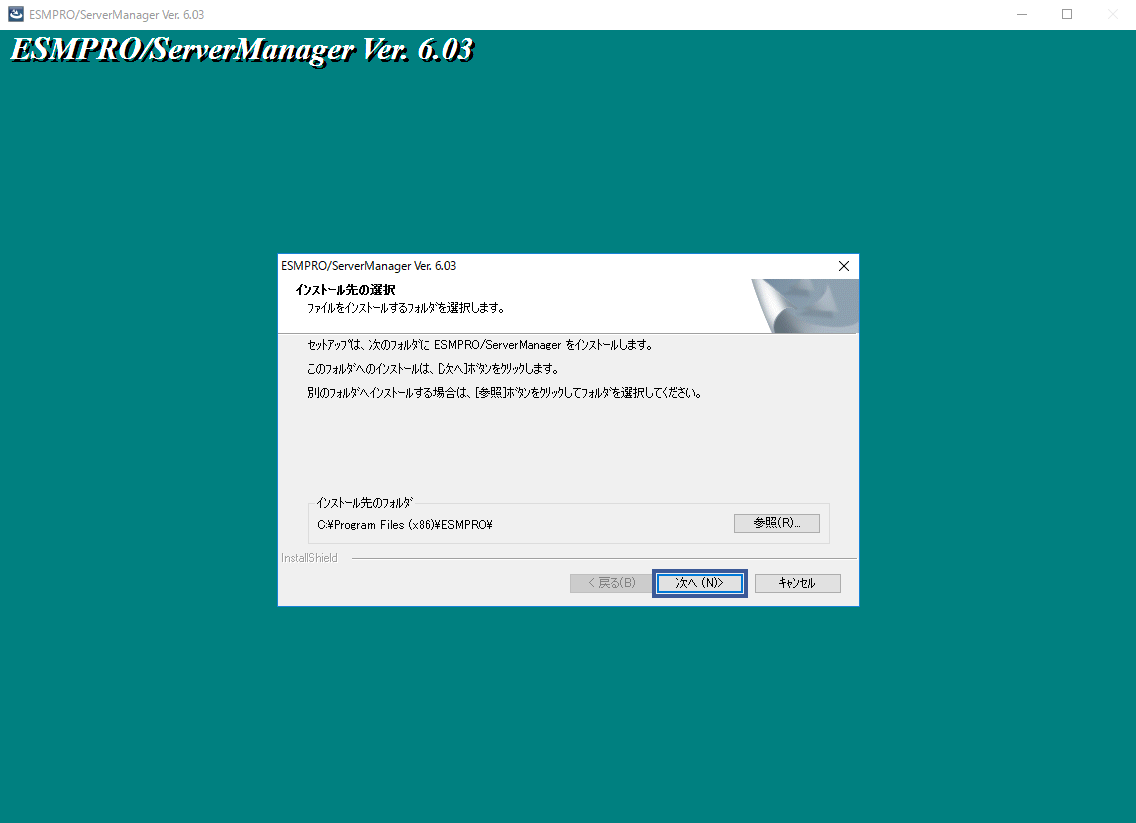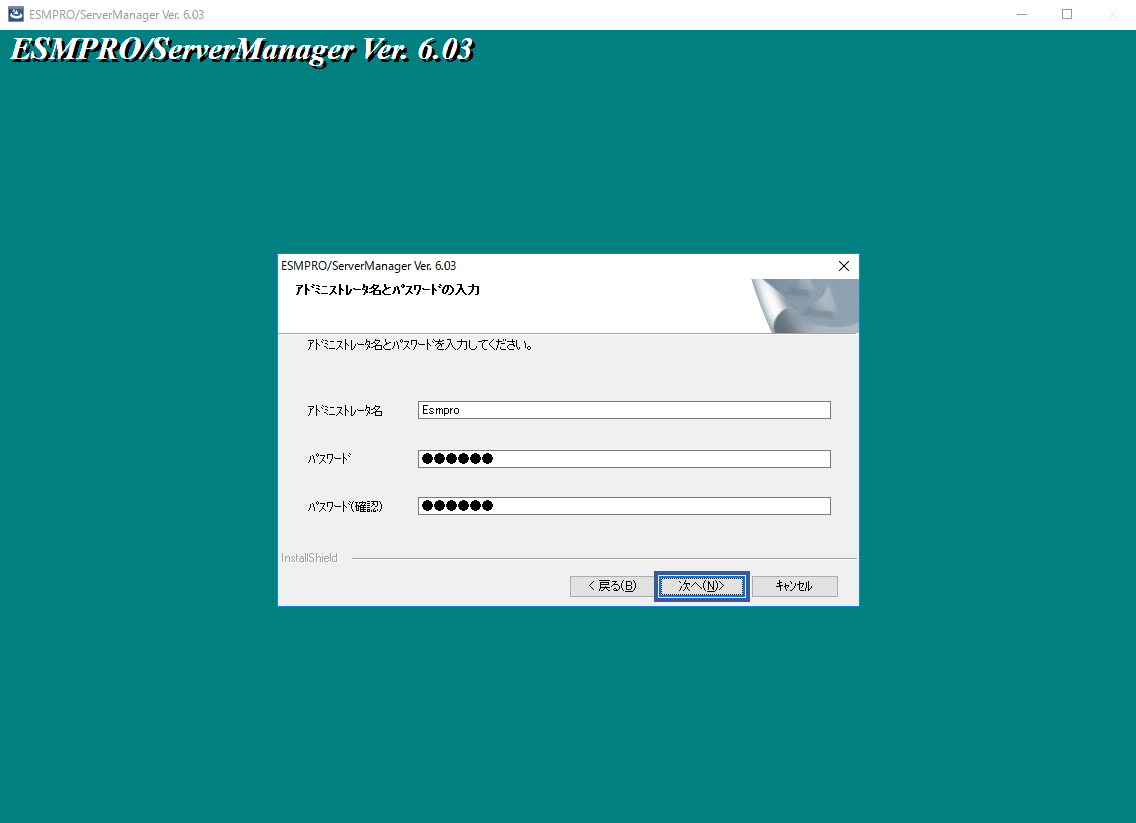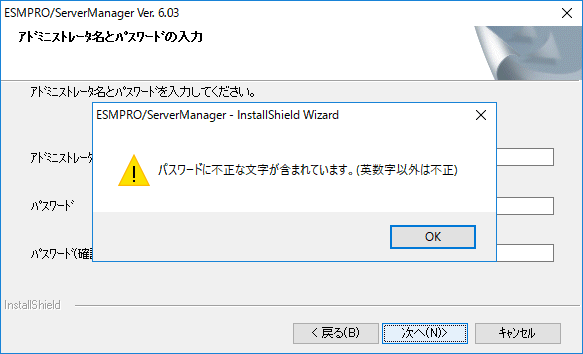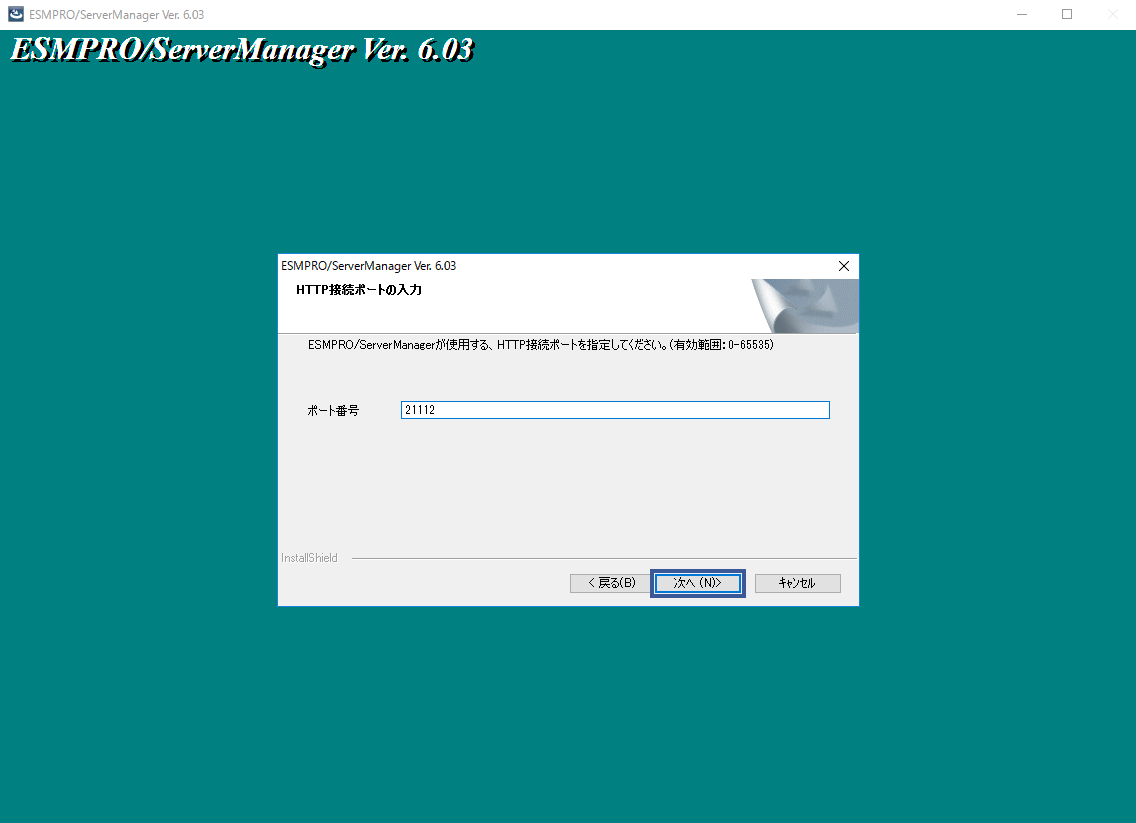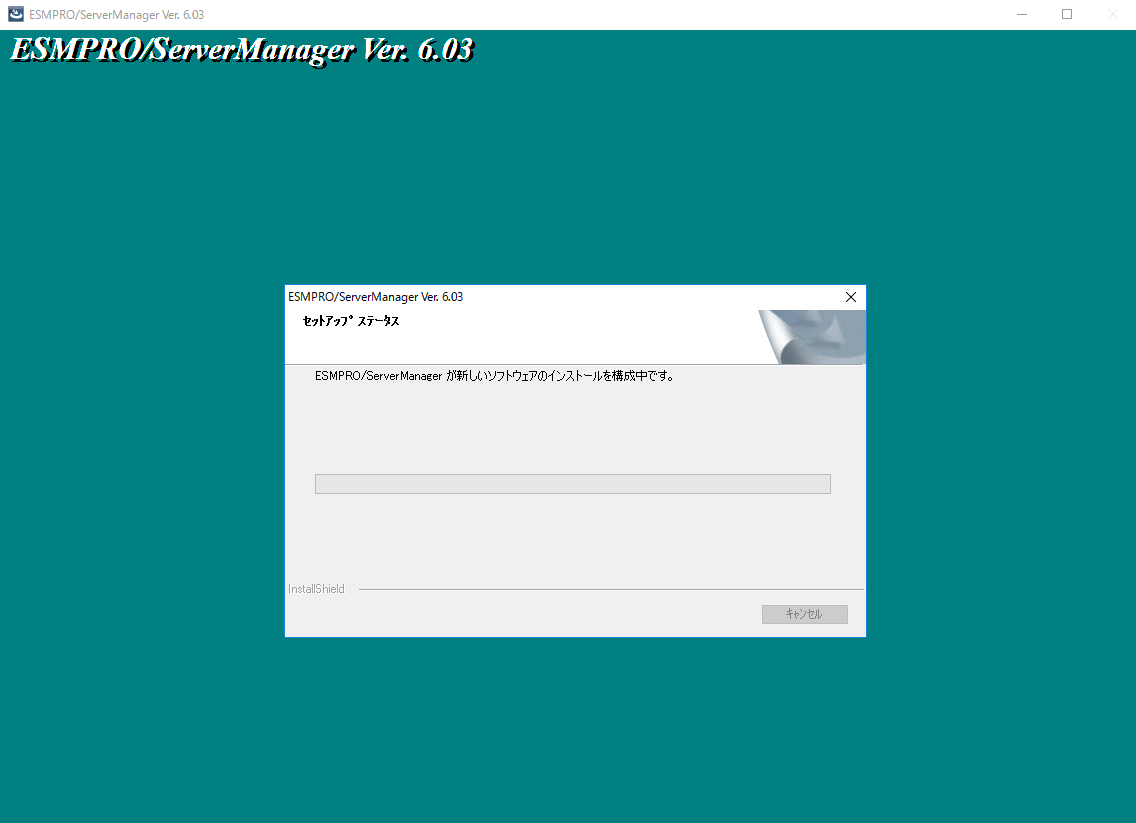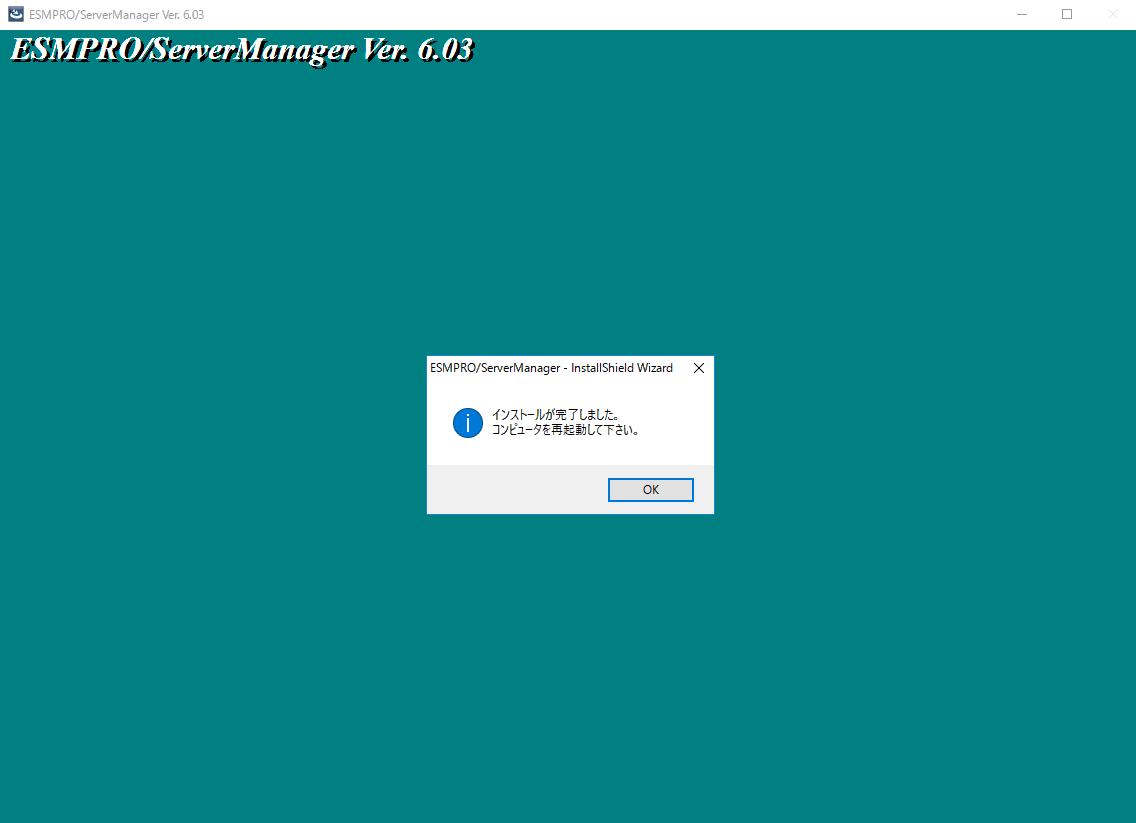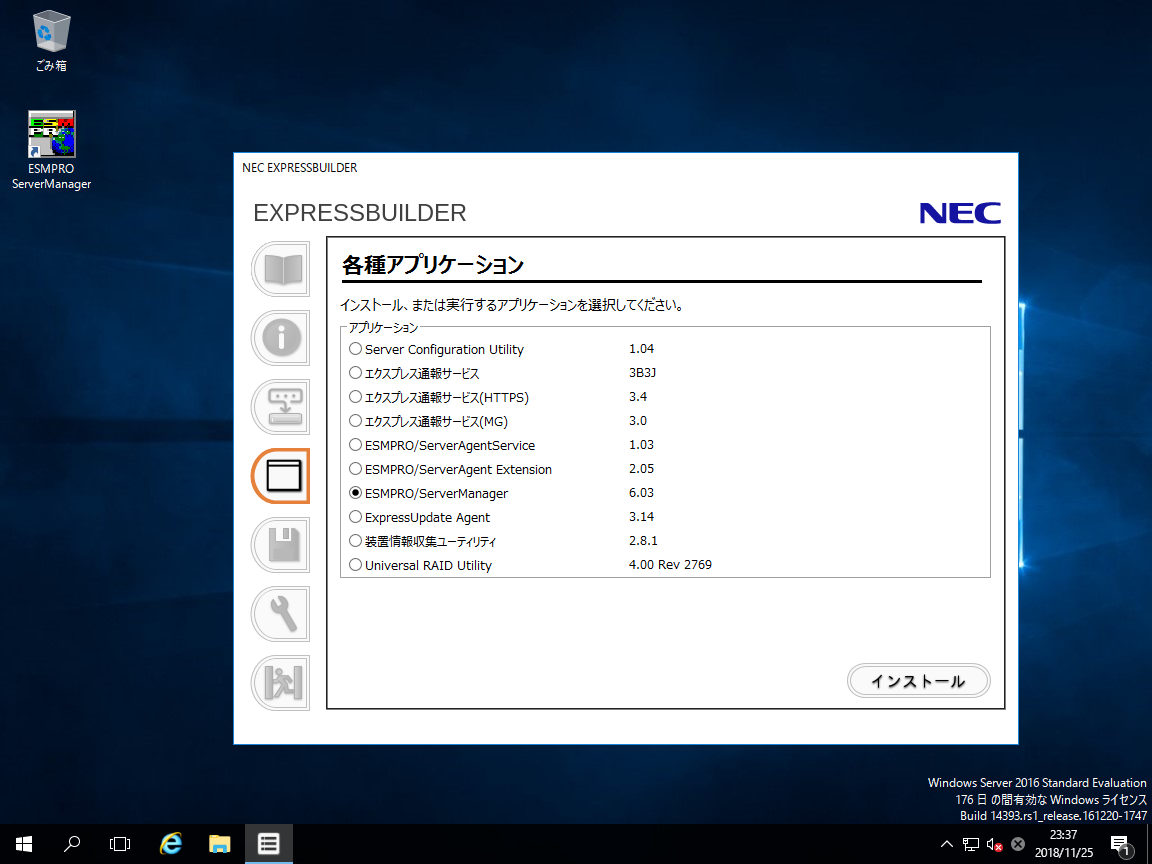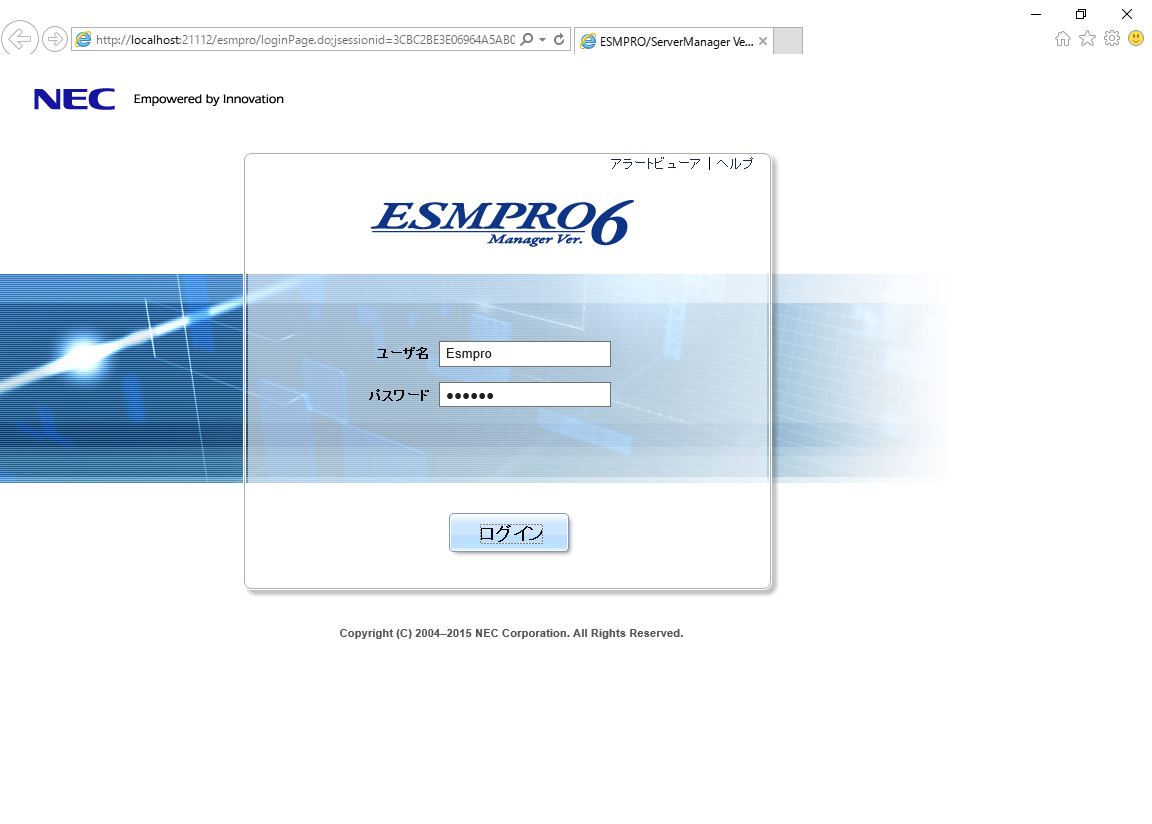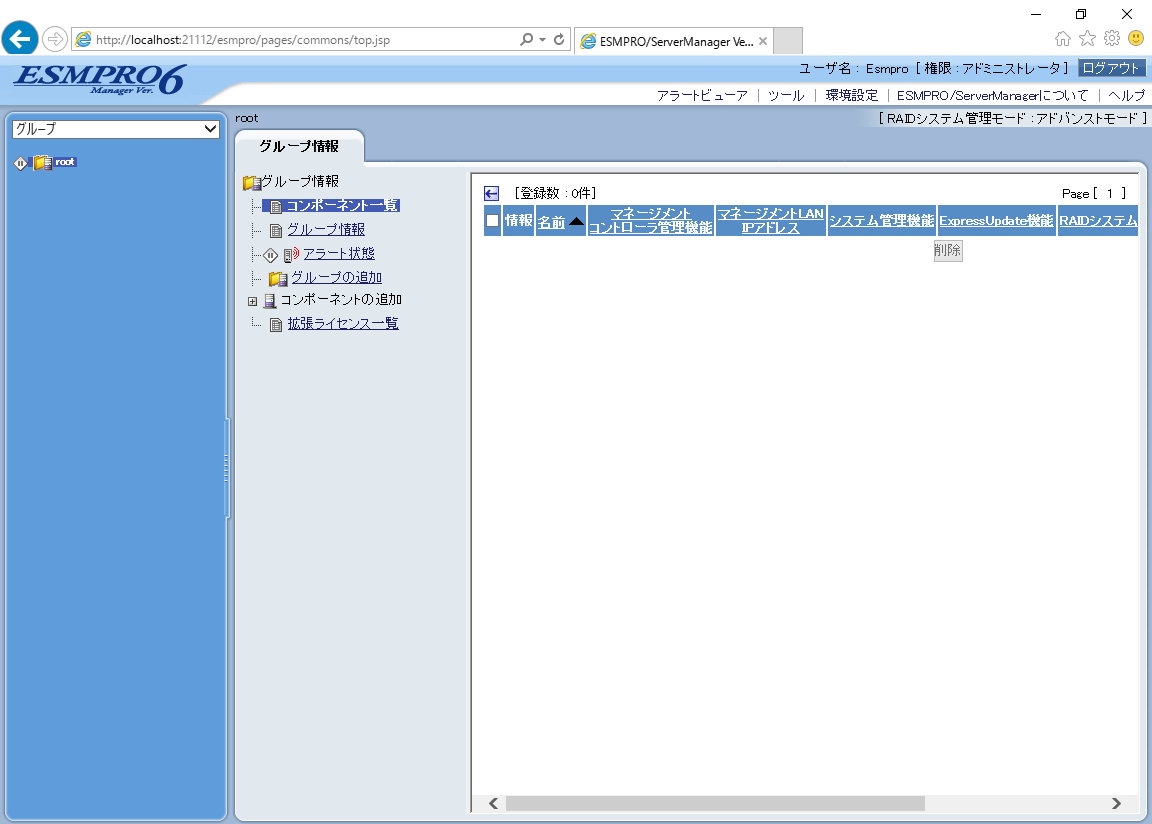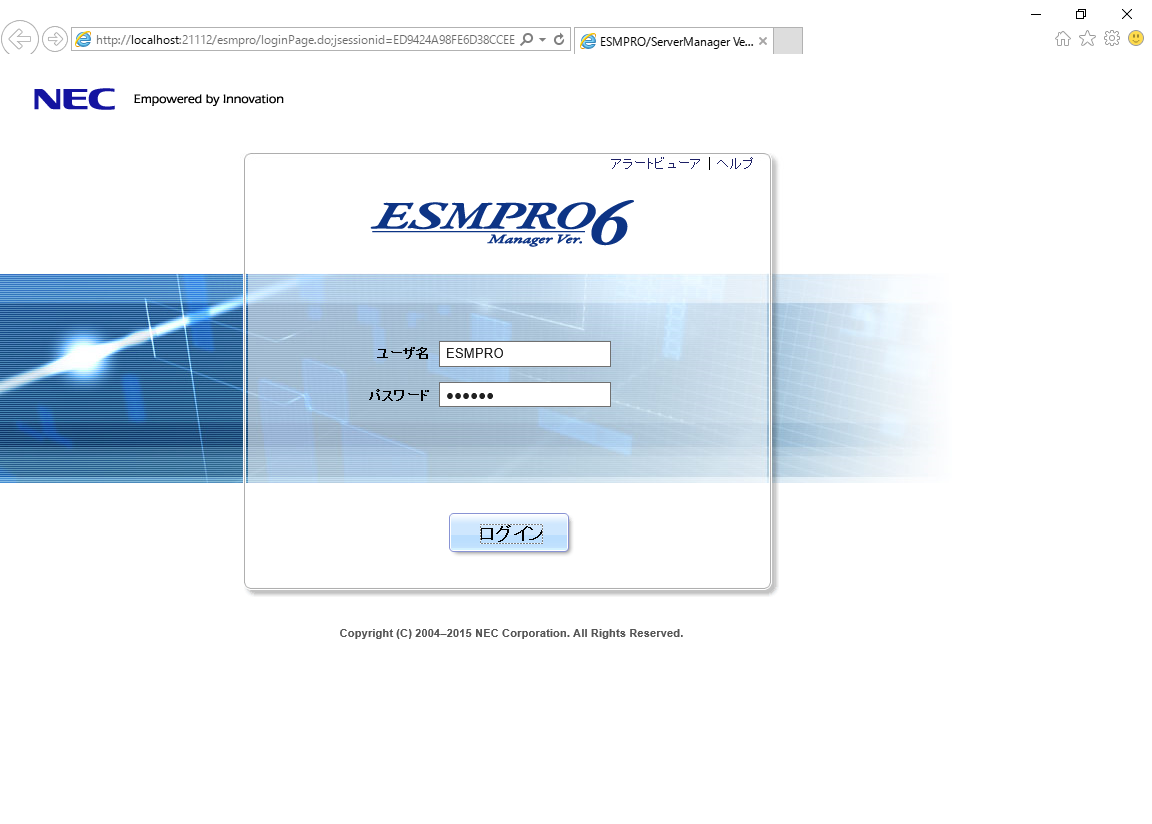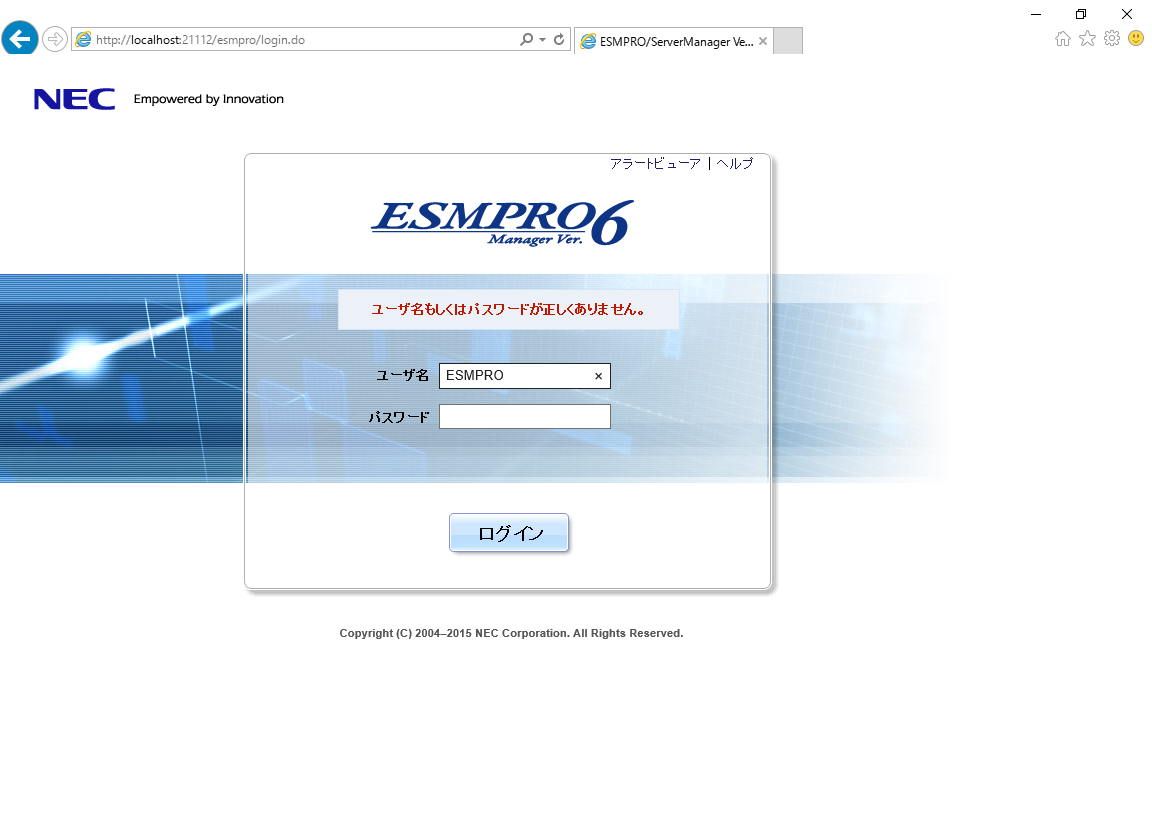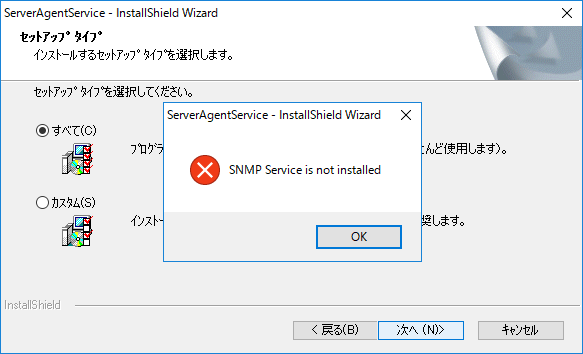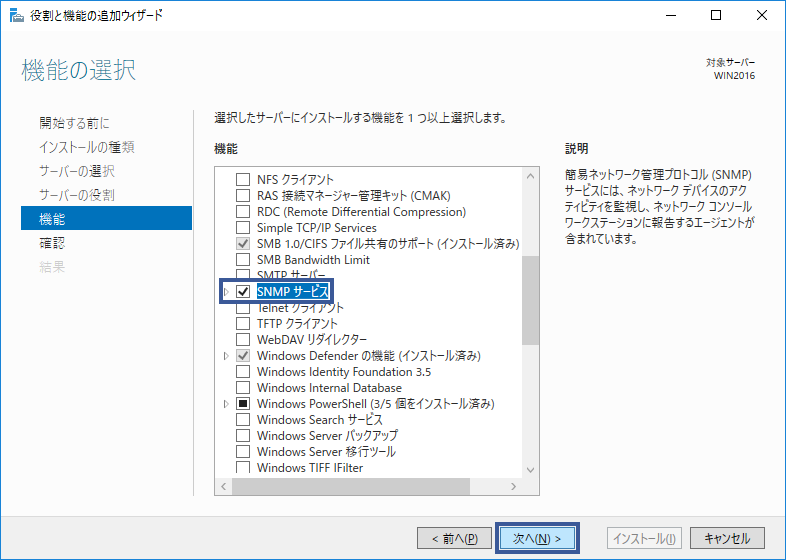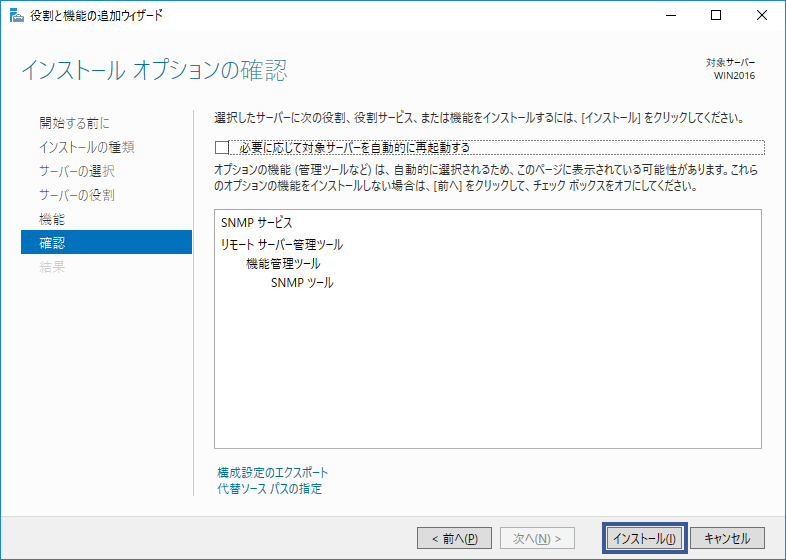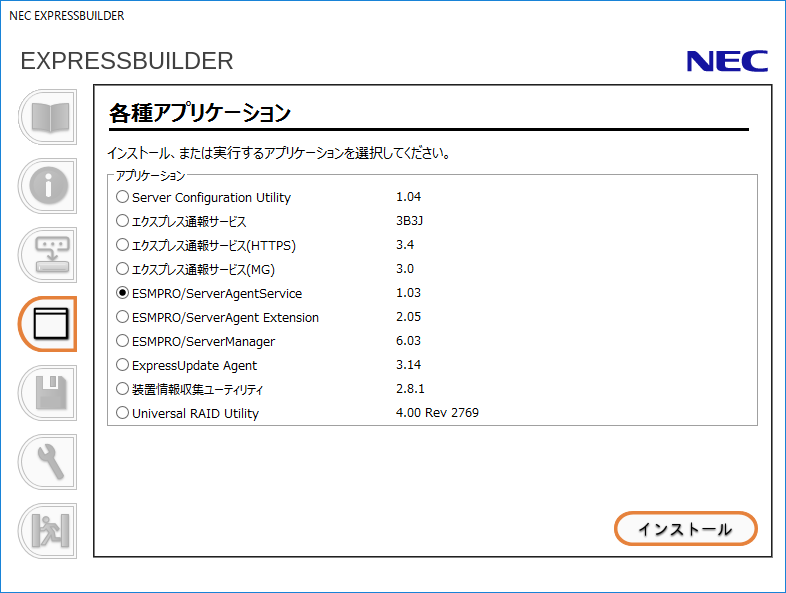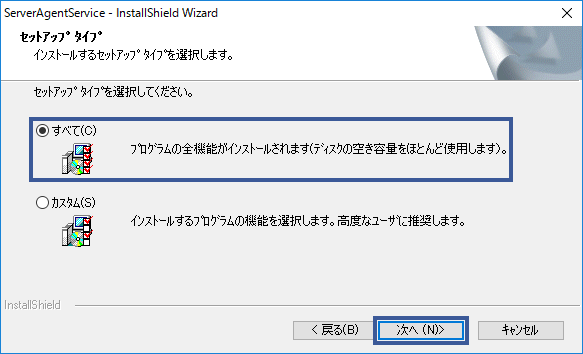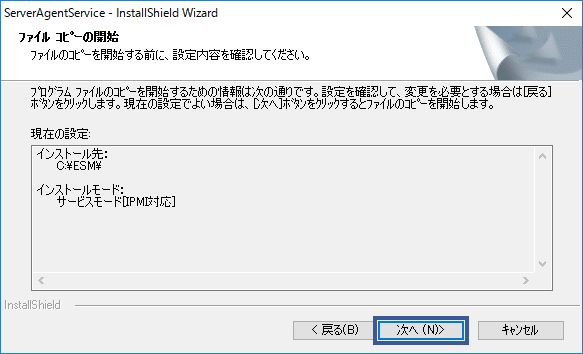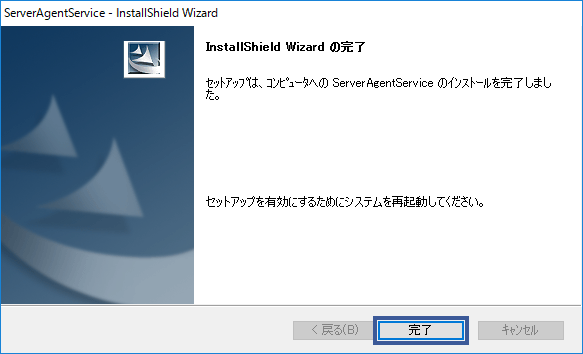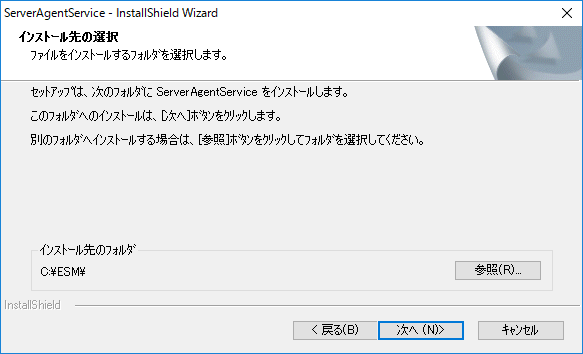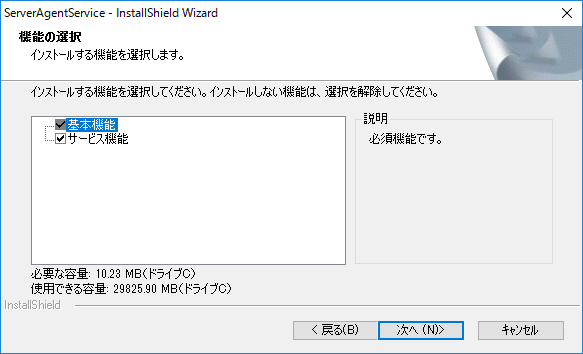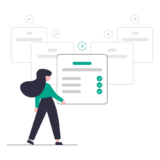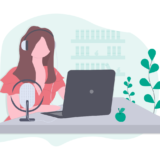EXPRESS BUILDER のダウンロード
ESMPRO ServerManager / ServerAgentService はどちらも EXPRESS BUILDER からインストールする。
EXPRESS BUILDER は NEC のサーバであればプリインストールされていることも多いが、NEC のサイトからダウンロードすることもできる。本記事では NEC のサイトから EXPRESS BUILDER をダウンロードし、ServerManager と ServerAgentService をサーバにインストールする手順を記載する。
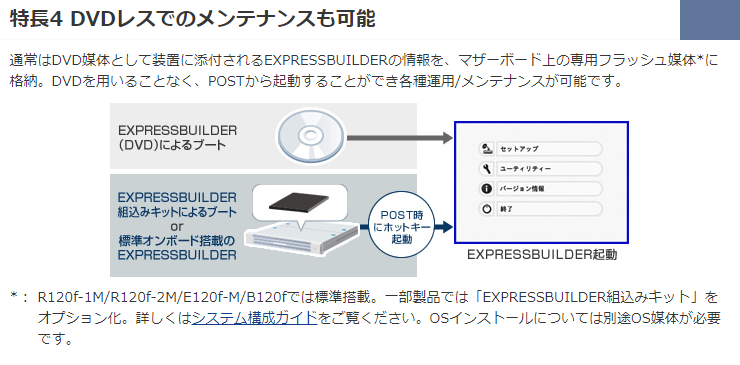
Source:NEC | EXPRESSBUILDERとは?
EXPRESS BUILDER は google で検索するとすぐに出てくるため、ダウンロードすることは誰でも可能だ。
2018/11/26 現在であれば上図のような検索結果になり、一番上にあるリンクをクリックすればダウンロードページにアクセスすることができる。
ダウンロードページの一番下にある「同意する」ボタンをクリックすることでダウンロードが開始される。
約2GBの iso ファイルがダウンロードされる。この iso ファイルをサーバにマウントする。
ESMPRO ServerManager のインストール手順
ダウンロードした iso をマウントすると、「autorun」フォルダの中に「dispatcher_x64.exe」というアプリケーションがあるので実行する。
そうすると下図のような EXPRESS BUILDER のメニュー画面が表示される。
ServerManager のインストールは「各種アプリケーション」から行うためクリックする。
「ESMPRO/ServerManager」を選択した状態で「インストール」をクリックする。
インストール先が問題なければ「次へ」をクリックする。
アドミニストレータ名とパスワードを設定する。今回はアドミニストレータ名を「Esmpro」、パスワードを「123456」に設定した。
また、アドミニストレータ名とパスワードはそれぞれ以下のルールがあるため注意が必要だ。
- アドミニストレータ名は 1~16 文字までの半角英数字、パスワードは 6~16 文字までの半角英数字を指定してください。
- アドミニストレータ名は、ESMPRO/ServerManager を管理者権限で操作するためのユーザー名です。
Quote:インストレーションガイド(Windows編)
インストレーションガイドには記載されていないが、アドミニストレータ名は大文字/小文字を区別する。大文字/小文字を意識したうえで設定する必要がある。
ポート番号を設定する。21112 が競合することはあまりないので、デフォルトのままでいいだろう。
「更新パッケージの保存フォルダ」も今回はデフォルトのまま「次へ」をクリックする。
「ファイルコピーの開始」(インストールの開始)画面が表示されるので「次へ」をクリックする。
インストールが開始される。
インストール完了後に再起動を求められる。
上図で「OK」を押下しても下図の状態になるだけで強制的な再起動は発生しない。
再起動前に既にあったが、デスクトップに「ESMPRO ServerManager」のアイコンがある。再起動後にダブルクリックすると、下図のようにログイン画面が表示される。
設定したアドミニストレータ名とパスワードを入力し、「ログイン」をクリックする。
ログイン後の画面が下図だ。基本的に、デフォルトの状態だと何も管理していない。ServerAgentService をまだインストールしていないからといったわけではなく、ServerManager は管理対象のマシンを明示的に検出する必要があるからだ。
ユーザ名の大文字と小文字は区別される
上記でも記述したが、ユーザ名(アドミニストレータ名)の大文字と小文字は区別される。例えば本記事ではアドミニストレータ名に「Esmpro」と設定したが、ログイン画面のユーザ名に「ESMPRO」と入力してもログインすることはできない。
大文字と小文字が区別されているからだ。Windows は基本的に大文字と小文字を区別しないため、その感覚で ESMPRO を扱おうとすると後々面倒なことになるので注意が必要だ。
ServerAgentService のインストール手順
ServerAgent と ServerAgent”Service” の違い
まず理解しなくてはならないのは、ESMPRO において「ServerAgent」と「ServerAgentService」は全くの別物だということだ。「ServerAgentService」の方がより多くの情報を取得できる。また、名前にあるようにアプリケーションとしてのエージェントではなくサービスとしてのエージェントとして機能する。
OS上にエージェントが存在しない場合でも、OSが提供する情報の取得が可能です。また、ESMPRO/ServerAgentの後継ソフトウェアであるESMPRO/ServerAgentServiceをインストールすることで、より多くの情報を取得し管理できます。
ServerAgentService には SNMP が必須
ServerAgentService は SNMP を使用するため、SNMP がインストールされていない場合はインストールに失敗する。
そのため、ServerAgentService インストール前に SNMP をインストールしておく必要がある。
SNMPをインストールするには「役割と機能の追加」の「機能」で「SNMP サービス」にチェックを入れ、インストールを行う。
再起動は必要ないため、そのまま「インストール」をクリックする。
ServerAgentService のインストール
ServerAgentService のインストールも EXPRESS BUILDER から行う。「各種アプリケーション」で「ESMPRO/ServerAgentService」を選択し「インストール」をクリックする。
「次へ」をクリックする。
セットアップタイプはどちらでもほとんど同じなので、デフォルトのまま「次へ」をクリックする。
「ファイルコピーの開始」(インストールの開始)も「次へ」をクリックする。
ウィザードが完了したら「完了」をクリックする。
ServerAgentService もインストール後に強制再起動は発生しないため、任意のタイミングで再起動を行う。
カスタム セットアップ
セットアップタイプを「カスタム」にした場合はどうなるのか。
ここで「サービス機能」をインストールしないで済む。だけ。
 TURNING POINT
TURNING POINT